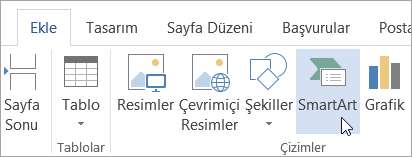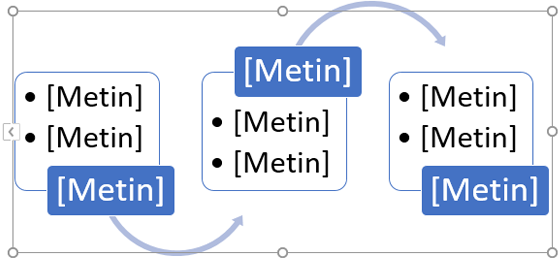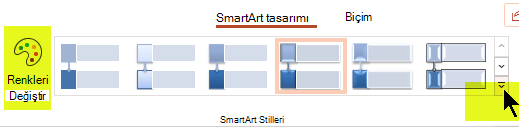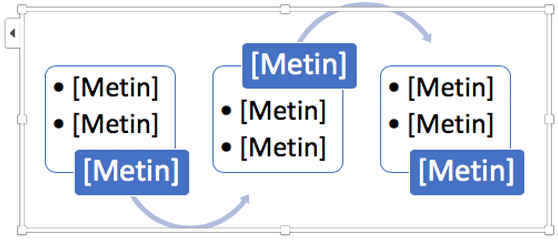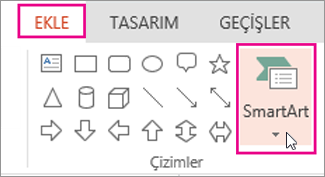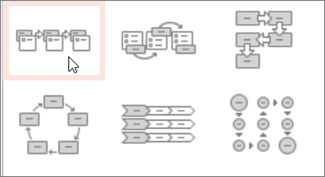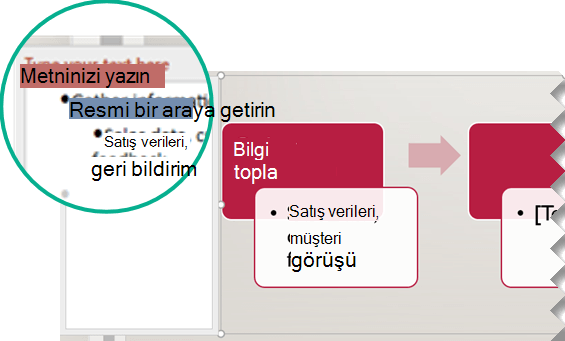SmartArt grafiği kullanarak PowerPoint sununuza akış grafiği ekleyebilirsiniz.
-
Ekle sekmesinde SmartArt'a tıklayın.
-
SmartArt Grafiği Seç iletişim kutusunun sol tarafında İşlem kategorisini seçin.
-
İletişim kutusunun sağ bölmesinde adını ve açıklamasını görmek için orta bölmede bir akış grafiğine tek tıklayın.
-
İstediğiniz akış grafiğini seçin ve ardından Tamam'a tıklayın.
-
Akış grafiği slaydınıza eklendikten sonra [Metin] yer tutucularını akış grafiğinizdeki adımlarla değiştirin.
-
SmartArt grafiği rengini veya stilini de değiştirebilirsiniz. Slaydınızda seçiliyken, şeritteki SmartArt Tasarımı sekmesine tıklayın ve ardından Renkleri Değiştir'e tıklayın veya aralarından seçim yapabileceğiniz seçenekleri görmek için SmartArt Stilleri galerisini açın.
SmartArt grafikleri ile çalışma hakkında daha fazla ayrıntı için bkz. SmartArt grafiği oluşturma.
-
Şeridin Ekle sekmesinde SmartArt'a tıklayın ve İşlem'in üzerine gelin.
-
Görüntülenen kategoriler menüsünde İşlem'in üzerine gelin ve bir düzen seçin.
-
Akış grafiği slaydınıza eklendikten sonra [Metin] yer tutucularını akış grafiğinizdeki adımlarla değiştirin.
-
SmartArt grafiği rengini veya stilini de değiştirebilirsiniz. Slaydınızda seçiliyken, şeritteki SmartArt Tasarımı sekmesine tıklayın ve ardından Renkleri Değiştir'e tıklayın veya aralarından seçim yapabileceğiniz seçenekleri görmek için SmartArt Stilleri galerisini açın.
SmartArt grafikleri ile çalışma hakkında daha fazla ayrıntı için bkz. SmartArt grafiği oluşturma.
-
Ekle sekmesinde SmartArt'a tıklayın.
-
Açılan menüden , İşlem bölümünde Vurgu İşlemi veya Temel Bükme İşlemi gibi bir işlem akışı grafiği seçin.
-
Akış grafiği slayda eklendikten sonra, grafiğin sol kenarında bir metin düzenleyicisi görüntülenir. Grafik metninizi düzenleyiciye yazın. Siz yazarken, metin grafikte görünür:
İpucu: Akış grafiğinizdeki şekillerin renklerini hızla değiştirmek için, şeridin SmartArt sekmesinde Renkleri Değiştir'e tıklayın.
SmartArt grafikleri ile çalışma hakkında daha fazla ayrıntı için bkz. SmartArt grafiği oluşturma.